Bật/tắt máy tính tự động và hơn thế nữa
Có bao giờ bạn nghĩ rằng mỗi sáng sớm, thay vì phải nghe tiếng réo inh ỏi của đồng hồ báo thức, bạn lại được nghe bản nhạc mình yêu thích và thức dậy với một tinh thần đầy hưng phấn cho một ngày làm việc mới?
Không những hẹn giờ bật/tắt máy hoàn toàn tự động mà bạn còn có thể định giờ chạy một ứng dụng nào đó, mở ngay các trang web mà bạn sẽ làm việc, nhắc nhở bạn thực hiện một công việc hẹn trước...
Những tính năng hấp dẫn này được gói gọn trong Auto Poweron & Shutdown, dung lượng 1MB, địa chỉ tải bản dùng thử: http://www.lifsoft.com/download/power-on.exe.
Sau khi cài đặt theo hướng dẫn, chạy chương trình, bạn sẽ thấy giao diện chương trình xuất hiện gồm có ba thẻ chính: Power on, Scheduled tasks, Options.  Thẻ Power on: Tại thẻ này, bạn sẽ thấy có bốn phân vùng: Power on date (chọn những ngày trong tuần chương trình sẽ tự động bật máy tính), Power on time (thiết lập thời điểm bật máy tính chính xác), Shutdown time (thiết lập thời điểm tự động tắt máy), Specified date power on states (tự động bật máy tính vào những ngày đặc biệt).
Thẻ Power on: Tại thẻ này, bạn sẽ thấy có bốn phân vùng: Power on date (chọn những ngày trong tuần chương trình sẽ tự động bật máy tính), Power on time (thiết lập thời điểm bật máy tính chính xác), Shutdown time (thiết lập thời điểm tự động tắt máy), Specified date power on states (tự động bật máy tính vào những ngày đặc biệt).
Ở mục Specified date power on states, bạn nhấn Add để vào hộp thoại Power on date state. Bạn chọn ngày đặc biệt và ghi thông báo nhắc nhở, chọn Enable để cho phép chương trình tự động bật máy tính trong ngày này, nếu không muốn bạn chọn Disable, xong nhấn Ok. Lúc này những thiết lập của bạn sẽ xuất hiện ở khung phía dưới.
Nếu muốn chỉnh sửa thiết lập, bạn nhấp chọn nó và nhấn Edit, nếu muốn xóa bạn nhấn Del, xong nhấn Ok. Chương trình sẽ xuất hiện hai sự lựa chọn: Set up automatically (thiết lập tự động) hoặc Set up manually (thiết lập thủ công). Bạn cứ chọn Set up automatically và nhấn Next.
Nếu mainboard của bạn hỗ trợ chương trình thì sẽ xuất hiện thông báo thành công, còn nếu không thì chương trình buộc bạn phải chọn Set up manually. Với lựa chọn này, bạn phải hiệu chỉnh vài thiết lập liên quan trong CMOS để máy tính tự khởi động vào một thời điểm nhất định. Điều này sẽ khá rắc rối và không linh hoạt bởi nếu muốn thay đổi giờ giấc, bạn phải hiệu chỉnh lại trong CMOS.
Tóm lại, nếu mainboard của bạn đã không hỗ trợ chương trình thì bạn cũng không nên sử dụng các thiết lập ở thẻ này cho mất thời gian. Thẻ Scheduled tasks mới là nơi đáng quan tâm hơn…
Thẻ Scheduled tasks: Đây là nơi để bạn hẹn giờ cho các hoạt động của máy tính một cách cụ thể. Không như thẻ Power on yêu cầu sự hỗ trợ của mainboard, ở đây máy tính của bạn chỉ cần hỗ trợ chức năng Hibernate mà thôi. Từ giao diện thẻ, bạn nhấn New để tạo một nhiệm vụ cho chương trình.
Hộp thoại Edit scheduled task xuất hiện, bạn bắt đầu thiết lập những thuộc tính của nhiệm vụ: tên nhiệm vụ, ngày nhiệm vụ được thực thi, thời điểm bắt đầu, nhiệm vụ cụ thể. Nhiệm vụ cụ thể chính là những tính năng của chương trình: tắt máy, khởi động lại, khóa máy, Hibernate, Standby, mở tập tin theo đường dẫn, mở tập tin âm thanh (*.wav, *.mp3, *.rm, *.ram, *.ra, *.swf, *.wma, *.midi), chạy ứng dụng, đóng ứng dụng, duyệt địa chỉ web, hiển thị thông báo. Bạn có thể chọn thực hiện cùng lúc nhiều tính năng.
Chẳng hạn, để tạo nhiệm vụ bật máy tính mỗi buổi sáng và báo thức bằng một bản nhạc, đồng thời mở trang web mà bạn yêu thích, các bạn làm như sau:
- Từ giao diện chương trình, chọn thẻ Scheduled tasks, chọn tiếp New.
- Trong hộp thoại Edit scheduled task, gõ “Đánh thức” vào ô Task title, chọn Everyday, đặt thời điểm bắt đầu là 6:00:00 AM trong ô Starting time. Xong nhấn Ok. Lúc này bạn đã tạo xong một nhiệm vụ để máy tính khởi động.
- Tiếp tục, bạn lại chọn New để tạo một nhiệm vụ nữa. Trong hộp thoại Edit scheduled task, bạn cũng làm tương tự như ở nhiệm vụ trước cho đến ô Starting time, bạn đặt chậm hơn nhiệm vụ trước khoảng 5 phút (khoảng thời gian từ lúc máy tính bắt đầu khởi động đến khi vào được màn hình điều khiển), tức là 6:05:00 AM.
- Bạn đánh dấu kiểm vào ô Open file hoặc ô Play sound rồi chỉ đường dẫn đến vị trí bản nhạc mà bạn thích.
- Đánh dấu kiểm vào ô Open URL và gõ địa chỉ website mà bạn cần mở. Xong nhấn Ok.
Bạn phải tạo hai nhiệm vụ là bởi vì ở thời điểm 6:00:00 AM, máy tính của bạn đang khởi động và tất nhiên là không thể thực hiện các tính năng ở nhiệm vụ thứ hai vào thời điểm này được.
Sau khi đã tạo xong các nhiệm vụ, bạn sẽ thấy chúng xuất hiện trong thẻ Scheduled tasks và có chữ Waiting, tức là đang chờ để thực hiện. Nếu muốn thay đổi, bạn nhấp chọn nhiệm vụ rồi nhấn Edit. Xong, bạn nhấn tiếp thẻ Options.
Thẻ Options: Bạn sẽ lựa chọn những cách thức hoạt động cho chương trình: khởi động cùng hệ thống, hoạt động thu nhỏ trên khay hệ thống và khóa màn hình khi không sử dụng. Đặc biệt, bạn chú ý phía dưới của thẻ này, mục Auto logon (mục này chỉ dành cho các Windows 2000/NT/XP/2003/Vista), bạn nhấp chọn Enable và nhập tên, mật khẩu truy cập hệ thống. Đây là điều kiện cần thiết để chương trình thực hiện các nhiệm vụ của bạn một cách hiệu quả. Xong bạn nhấn Ok.
Bây giờ, bạn chỉ việc Hibernate máy tính, nhớ không tắt nguồn điện và bật sẵn loa. Sáng hôm sau, bản nhạc yêu thích sẽ đánh thức bạn dậy chào đón một ngày mới.
Đ.THIỆN
Công nghệ
-
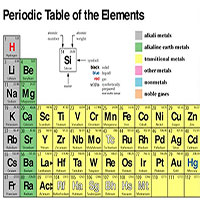
Nguồn gốc tên gọi của các nguyên tố hóa học
-

Con rết "dài phá kỷ lục thế giới" ở Đà Nẵng
-

Xem cách Trung Quốc xây xa lộ hơn 150km xuyên sa mạc bất chấp bão cát
-
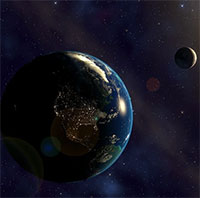
Giải thích vì sao Trái đất không thực sự quay xung quanh Mặt trời?
-

Chọn nhầm đối thủ, linh cẩu trả giá trước vẻ ngoài ngờ nghệch của lừa
-
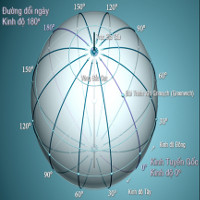
Những điều bạn chưa biết về kinh tuyến và vĩ tuyến
Khoa học máy tính
-

Từ 13/2, Pacific Airlines bán vé điện tử, ngừng vé giấy
-

Microsoft Virtual Server 2005 RC2 hỗ trợ Linux
-

Quốc gia đầu tiên trên thế giới được "số hóa" trên metaverse
-

Vista sẽ sửa đổi theo yêu cầu của châu Âu
-

Imagicon – Tạo biểu tượng trong nháy mắt
-

Microsoft lại “thất thế” tại Hàn Quốc














